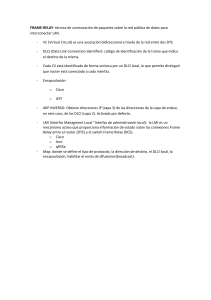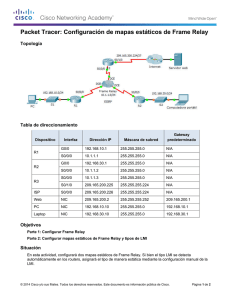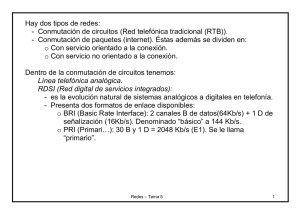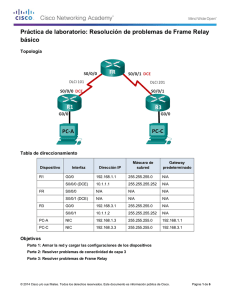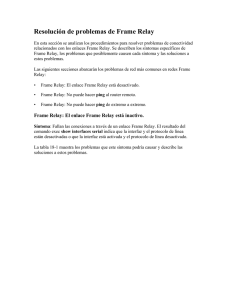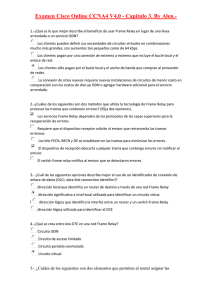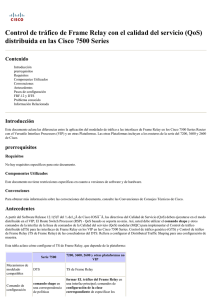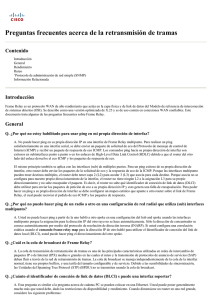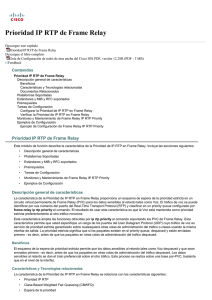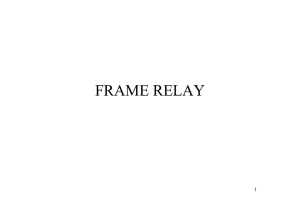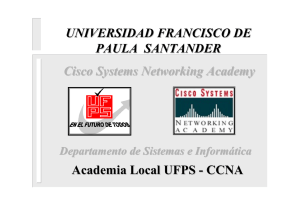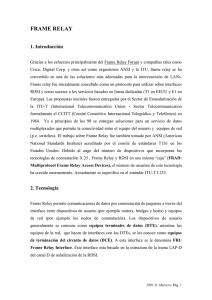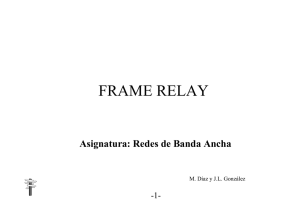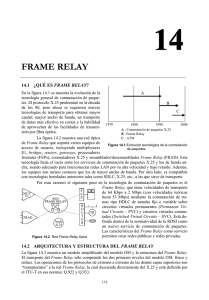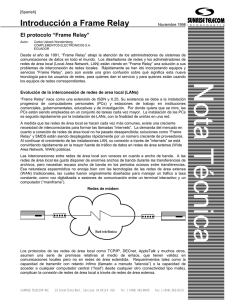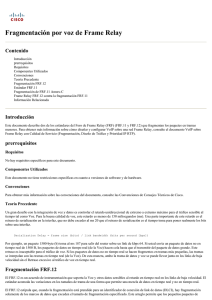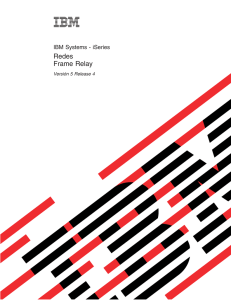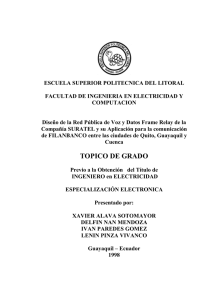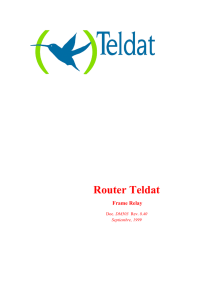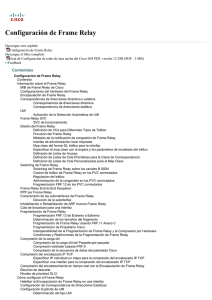Packet Tracer: Configuración de subinterfaces punto a punto de Frame Relay (instrucciones)
Anuncio
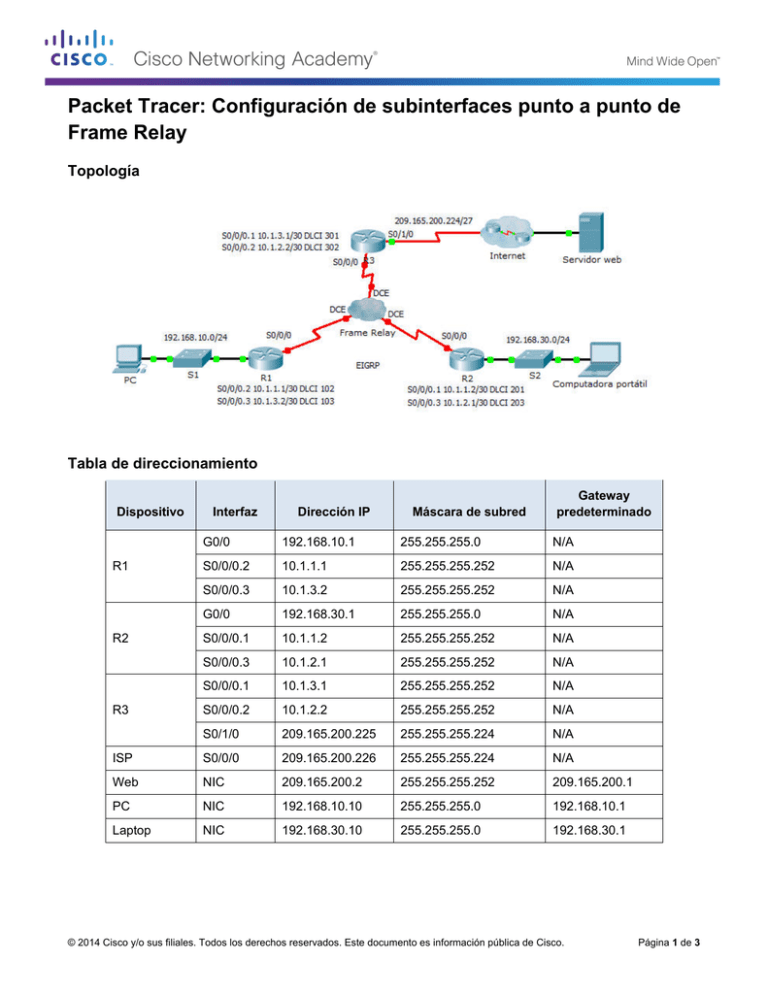
Packet Tracer: Configuración de subinterfaces punto a punto de Frame Relay Topología Tabla de direccionamiento Dispositivo Interfaz Dirección IP Máscara de subred Gateway predeterminado G0/0 192.168.10.1 255.255.255.0 N/A S0/0/0.2 10.1.1.1 255.255.255.252 N/A S0/0/0.3 10.1.3.2 255.255.255.252 N/A G0/0 192.168.30.1 255.255.255.0 N/A S0/0/0.1 10.1.1.2 255.255.255.252 N/A S0/0/0.3 10.1.2.1 255.255.255.252 N/A S0/0/0.1 10.1.3.1 255.255.255.252 N/A S0/0/0.2 10.1.2.2 255.255.255.252 N/A S0/1/0 209.165.200.225 255.255.255.224 N/A ISP S0/0/0 209.165.200.226 255.255.255.224 N/A Web NIC 209.165.200.2 255.255.255.252 209.165.200.1 PC NIC 192.168.10.10 255.255.255.0 192.168.10.1 Laptop NIC 192.168.30.10 255.255.255.0 192.168.30.1 R1 R2 R3 © 2014 Cisco y/o sus filiales. Todos los derechos reservados. Este documento es información pública de Cisco. Página 1 de 3 Packet Tracer: Configuración de subinterfaces punto a punto de Frame Relay Objetivos Parte 1: Configurar Frame Relay Parte 2: Configurar las subinterfaces punto a punto de Frame Relay Parte 3: Verificar las configuraciones y la conectividad Situación En esta actividad, configurará Frame Relay con dos subinterfaces en cada router para llegar a los otros dos routers. También configurará EIGRP y verificará la conectividad de extremo a extremo. Parte 1: Configurar Frame Relay Paso 1: Configurar la encapsulación de Frame Relay en la interfaz S0/0/0 del R1. R1(config)# interface s0/0/0 R1(config-if)# encapsulation frame-relay R1(config-if)# no shutdown Paso 2: Configurar la encapsulación de Frame Relay en la interfaz S0/0/0 del R2 y el R3. Paso 3: Probar la conectividad. Desde el símbolo del sistema de PC, verifique la conectividad a Laptop (Computadora portátil), ubicada en 192.168.30.10, mediante el comando ping. El ping de PC a Laptop debe fallar, dado que el router R1 no tiene una ruta para llegar a la red 192.168.30.0. El R1 se debe configurar con Frame Relay en las subinterfaces para que pueda encontrar el destino del siguiente salto para alcanzar dicha red. Parte 2: Configurar las subinterfaces punto a punto de Frame Relay Cada router necesita dos subinterfaces para poder llegar a los otros routers. A continuación se indican los DLCI para llegar a estos routers. Paso 1: Configurar subinterfaces en el R1, el R2 y el R3. a. Configure el R1 para que utilice subinterfaces. DLCI 102 se utiliza para la comunicación del R1 al R2, mientras que DLCI 103 se utiliza para la comunicación del R1 al R3. R1(config)# interface s0/0/0.2 point-to-point R1(config-subif)# ip address 10.1.1.1 255.255.255.252 R1(config-subif)# frame-relay interface-dlci 102 R1(config-subif)# interface s0/0/0.3 point-to-point R1(config-subif)# ip address 10.1.3.2 255.255.255.252 R1(config-subif)# frame-relay interface-dlci 103 b. Agregue entradas de red al sistema autónomo de EIGRP 1 para reflejar las direcciones IP que se indican arriba. R1(config)# router eigrp 1 R1(config-router)# network 10.1.1.0 0.0.0.3 R1(config-router)# network 10.1.3.0 0.0.0.3 © 2014 Cisco y/o sus filiales. Todos los derechos reservados. Este documento es información pública de Cisco. Página 2 de 3 Packet Tracer: Configuración de subinterfaces punto a punto de Frame Relay c. Configure el R2 para que utilice subinterfaces. DLCI 201 se utiliza para la comunicación del R2 al R1, mientras que DLCI 203 se utiliza para la comunicación del R2 al R3. Utilice la dirección IP correcta en la tabla de direccionamiento para cada subinterfaz. d. Agregue las entradas EIGRP apropiadas al R2 para el sistema autónomo 1. e. Configure el R3 para que utilice subinterfaces. DLCI 301 se utiliza para la comunicación del R3 al R1, mientras que DLCI 302 se utiliza para la comunicación del R3 al R2. Utilice la dirección IP correcta para cada subinterfaz. f. Agregue las entradas EIGRP apropiadas al R3 para el sistema autónomo 1. Parte 3: Verifique las configuraciones y la conectividad. Paso 1: Verificar la configuración de Frame Relay. Muestre la información acerca de Frame Relay y las conexiones que se realizaron. Observe los campos para BECN, FECN, DE, DLCI y LMI TYPE (Tipo de LMI). R1# show frame-relay map R1# show frame-relay pvc R1# show frame-relay lmi Paso 2: Verificar la conectividad de extremo a extremo. PC y Laptop deben poder hacer ping entre sí y al servidor web correctamente. © 2014 Cisco y/o sus filiales. Todos los derechos reservados. Este documento es información pública de Cisco. Página 3 de 3